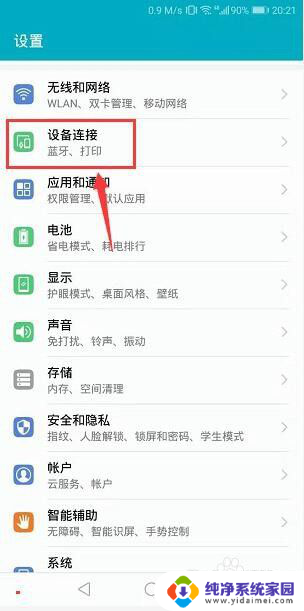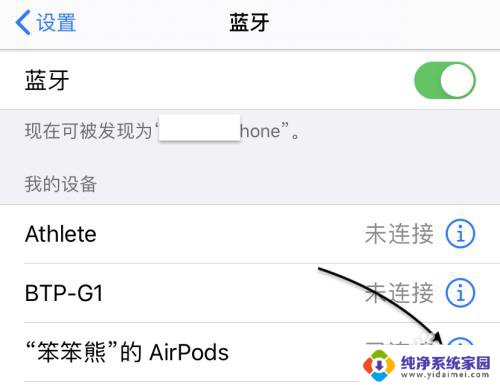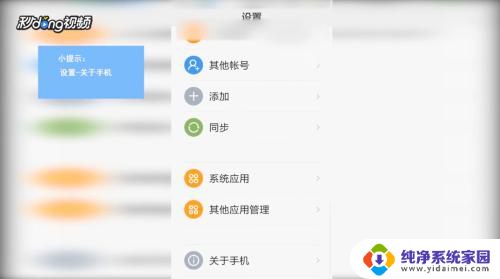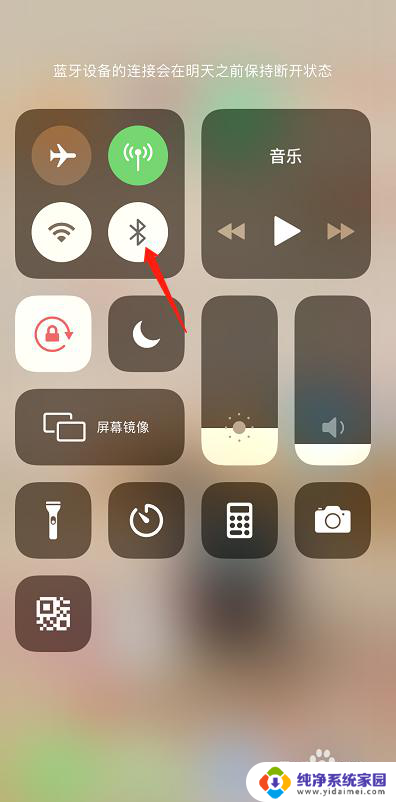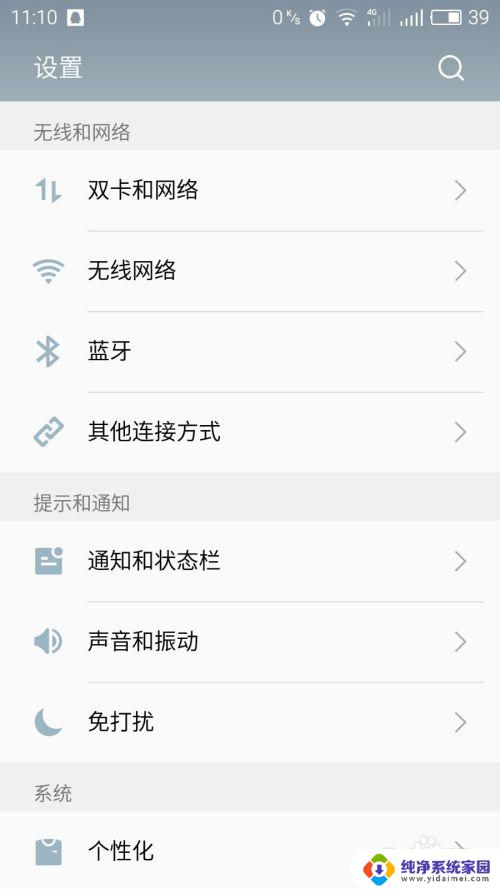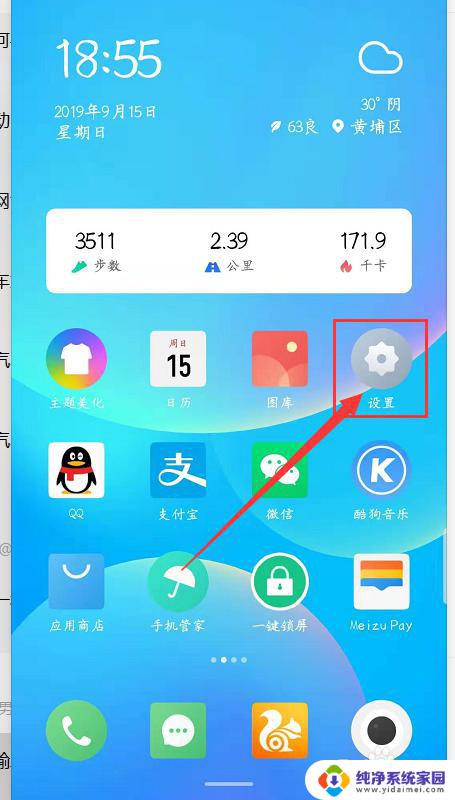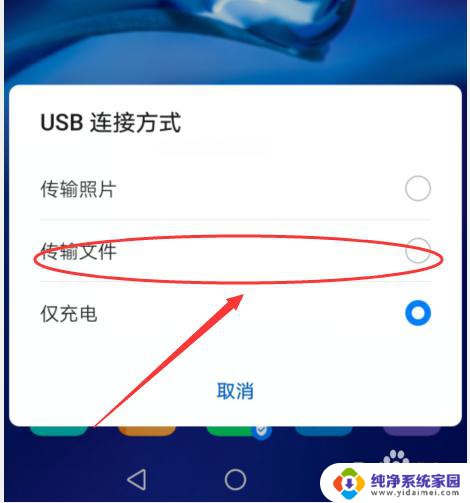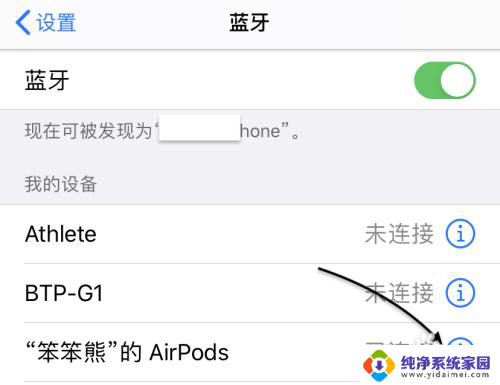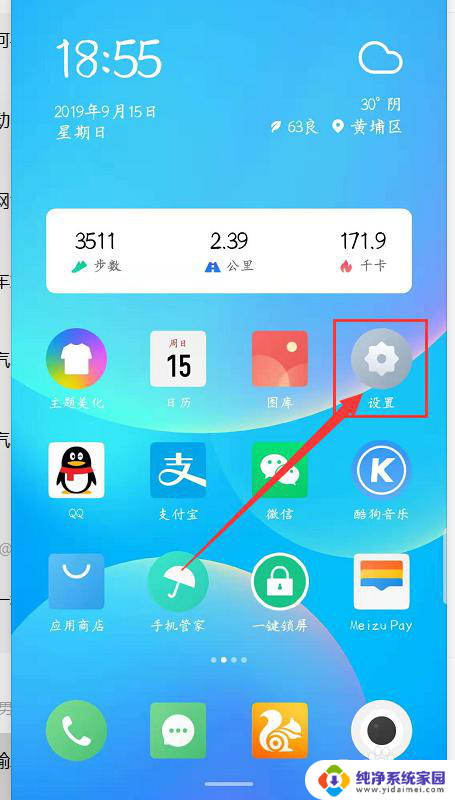安卓手机怎么连电脑 手机和电脑如何连接
在日常生活中,我们经常需要将手机和电脑连接起来进行数据传输或文件共享,对于安卓手机用户来说,连接手机和电脑可以通过多种方式实现。最常见的方法是通过USB数据线将手机插入电脑的USB接口,然后在手机上选择文件传输模式,即可在电脑上访问手机中的文件。还可以通过蓝牙、Wi-Fi、云服务等方式进行连接,方便快捷地实现数据传输和文件共享。无论是工作还是娱乐,手机和电脑之间的连接方式让我们的生活更加便利和高效。
具体步骤:
1.首先在手机端点开【设置】。
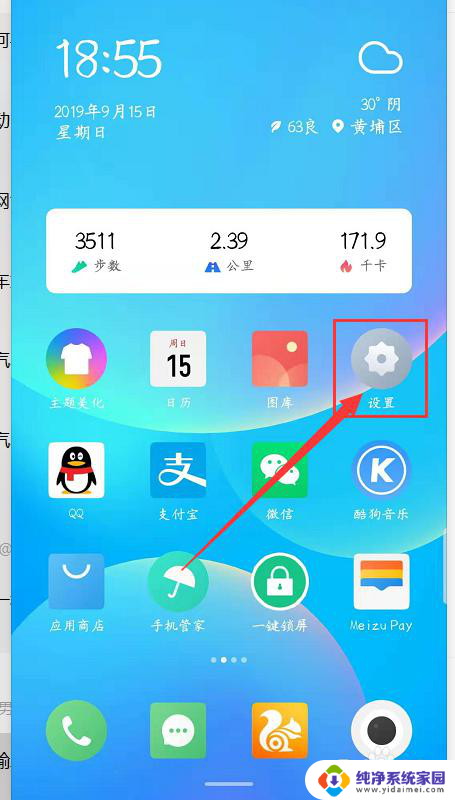
2.其次下拉屏幕到最底,点开【关于手机】。
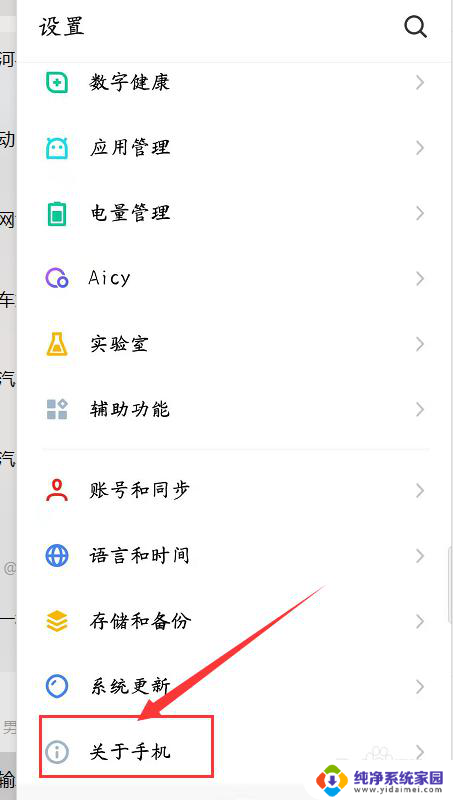
3.第三步:在该界面中找到【版本号】,快速连续点击【版本号】5次以上开启【开发者选项】。
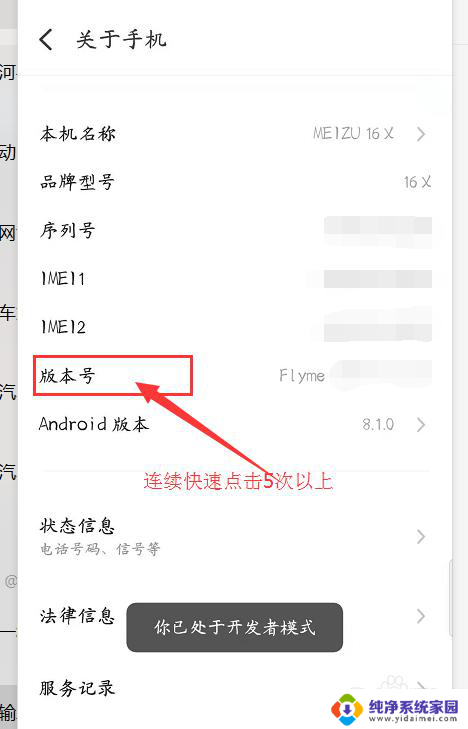
4.第四步:退回到【设置】界面,找到并点开【辅助功能】。
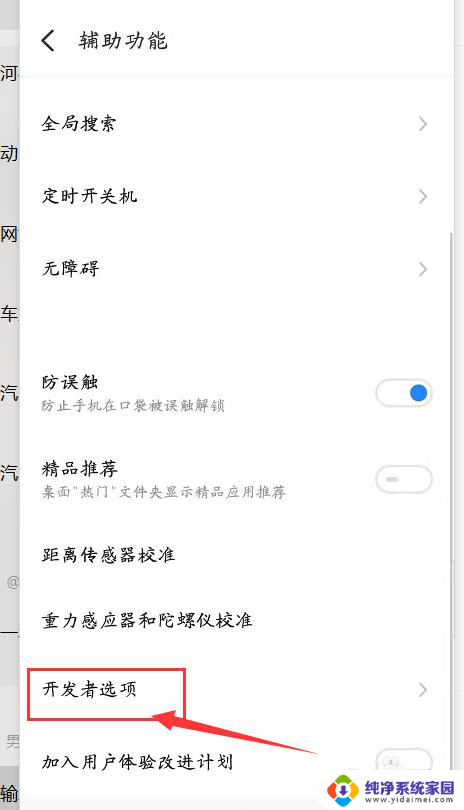
5.第五步:点开里面的【开发者选项】,将【USB调试】选项开启。
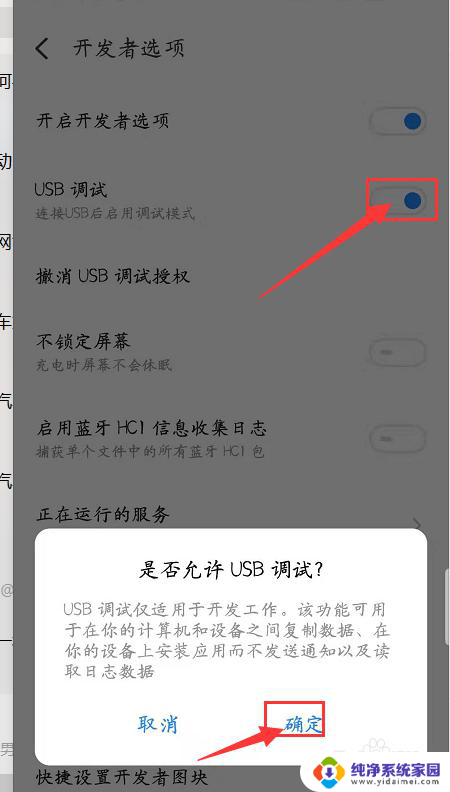
6.第六步:使用【手机数据线】将手机和电脑连接。然后下拉【状态栏】,点击【USB计算机连接】,勾选【文件传输】。就可以在电脑和手机之间传输文件
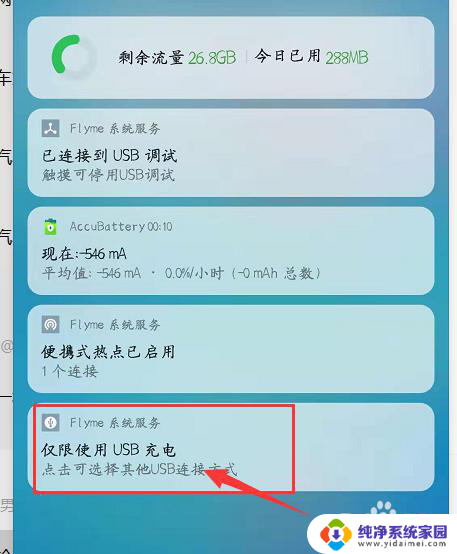
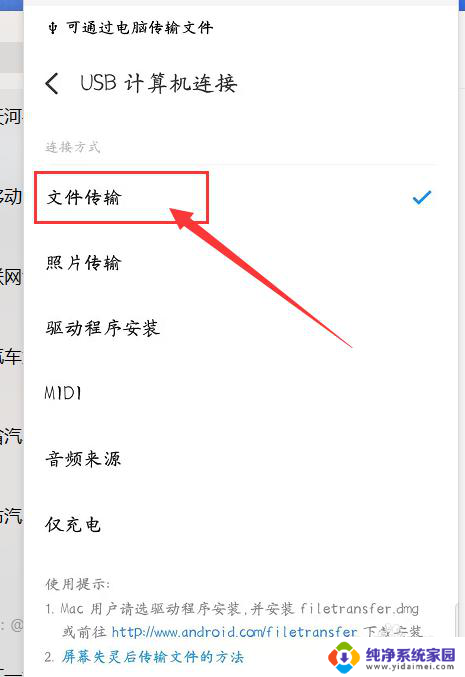
7.总结:
1、点开手机【设置】
2、下拉屏幕至最底,点开【关于手机】
3、连续快速点击5次以上【版本号】
4、点开【开发者选项】开启【USB调试】
5、数据线连接手机和电脑。
6、下拉状态栏,点开【USB计算机连接】。勾选【文件传输】。
以上就是如何将安卓手机连接到电脑的全部内容,如果你遇到这种情况,你可以按照以上步骤解决,操作简单快速,一步到位。